اگر آپ نیٹ ورک کے وسائل تک رسائی حاصل کرنے کی کوشش کرتے وقت 0x800704b3 ایرر کوڈ حاصل کر رہے ہیں، تو کچھ چیزیں ایسی ہیں جنہیں آپ اس مسئلے کو حل کرنے کی کوشش کر سکتے ہیں۔
سب سے پہلے، اس بات کو یقینی بنائیں کہ آپ جس نیٹ ورک کے وسائل تک رسائی حاصل کرنے کی کوشش کر رہے ہیں وہ دستیاب ہے اور آپ کے پاس اس تک رسائی کی صحیح اجازت ہے۔
پاورپوائنٹ میں پریزینٹر نوٹ کیسے چھاپیں؟
اگر نیٹ ورک کا وسیلہ دستیاب ہے اور آپ کے پاس درست اجازتیں ہیں تو اپنے کمپیوٹر کو دوبارہ شروع کرنے کی کوشش کریں اور پھر وسائل تک دوبارہ رسائی کی کوشش کریں۔
اگر آپ کو اب بھی 0x800704b3 خرابی مل رہی ہے، تو یہ ممکن ہے کہ آپ کے نیٹ ورک اڈاپٹر یا آپ کے کمپیوٹر کی نیٹ ورکنگ کنفیگریشن میں کوئی مسئلہ ہو۔ اپنے نیٹ ورک اڈاپٹر کا ازالہ کرنے کی کوشش کریں یا اپنے کمپیوٹر کی نیٹ ورکنگ سیٹنگز کو دوبارہ ترتیب دے کر دیکھیں کہ آیا اس سے مسئلہ حل ہو جاتا ہے۔
اگر مندرجہ بالا حلوں میں سے کوئی بھی کام نہیں کرتا ہے، تو آپ کو مزید مدد کے لیے اپنے نیٹ ورک ایڈمنسٹریٹر یا آئی ٹی ڈیپارٹمنٹ سے رابطہ کرنے کی ضرورت پڑ سکتی ہے۔
اگر آپ کے ساتھ جدوجہد کر رہے ہیں خرابی 0x800704b3، ونڈوز تک رسائی نہیں ہو سکتی۔ نیٹ ورک کا راستہ یا تو غلط ہے، موجود نہیں ہے، یا نیٹ ورک فراہم کنندہ فی الحال دستیاب نہیں ہے۔ آپ کے Windows 11/10 PC پر، پھر ہم آپ کو مسئلہ حل کرنے میں مدد کریں گے۔ نیٹ ورک ایرر کوڈ 0x800704b3 ایک ایرر میسج ہے جو عام طور پر اس وقت ہوتا ہے جب آپ اپنے Windows 11/10 PC پر انٹرنیٹ یا دوسرے نیٹ ورک ریسورس سے جڑنے کی کوشش کرتے ہیں۔

غلطی کہتی ہے:
ونڈوز تک رسائی نہیں ہوسکتی ہے۔<сетевому пути>
نام کے ہجے چیک کریں۔ بصورت دیگر، آپ کے نیٹ ورک کے ساتھ مسائل ہو سکتے ہیں۔ نیٹ ورک کے مسائل کی شناخت اور ان کو ٹھیک کرنے کی کوشش کرنے کے لیے، تشخیص پر کلک کریں۔خرابی کا کوڈ: 0x800704b3
نیٹ ورک کا راستہ یا تو غلط درج کیا گیا ہے، موجود نہیں ہے، یا نیٹ ورک فراہم کنندہ فی الحال دستیاب نہیں ہے۔ راستے میں دوبارہ داخل ہونے کی کوشش کریں یا اپنے نیٹ ورک ایڈمنسٹریٹر سے رابطہ کریں۔
ونڈوز 11/10 میں نیٹ ورک ایرر کوڈ 0x800704b3 کو درست کریں۔
غلطی کا پیغام بتاتا ہے کہ مسئلہ نیٹ ورک پاتھ ایڈریس کے ساتھ ہے یا نیٹ ورک سروس فراہم کرنے والے کے ساتھ کوئی مسئلہ ہے۔ ایسا اس وقت بھی ہو سکتا ہے جب نیٹ ورک تک رسائی کے لیے درکار سروس موجود نہ ہو۔ ناقص سافٹ ویئر بھی اس طرح کے مسائل کا سبب بن سکتا ہے۔ وجہ کچھ بھی ہو، ہم نیٹ ورک ایرر کوڈ 0x800704b3 کو ٹھیک کرنے کے لیے درج ذیل حل استعمال کرنے کی تجویز کرتے ہیں:
- نیٹ ورک اڈاپٹر ٹربل شوٹر چلائیں۔
- تھرڈ پارٹی وائرس سافٹ ویئر کو ہٹا دیں۔
- ٹوٹے ہوئے صارف اکاؤنٹس کو درست کریں۔
- ونڈوز سسٹم فائلوں اور اجزاء اسٹور کو بحال کرنا۔
- نیٹ ورک مینجمنٹ سروس کو فعال کریں۔
- SMB پروٹوکول چیک کریں۔
شروع کرنے سے پہلے، یقینی بنائیں کہ آپ نے نیٹ ورک کا راستہ درست طریقے سے داخل کیا ہے۔
1] نیٹ ورک اڈاپٹر ٹربل شوٹر چلائیں۔
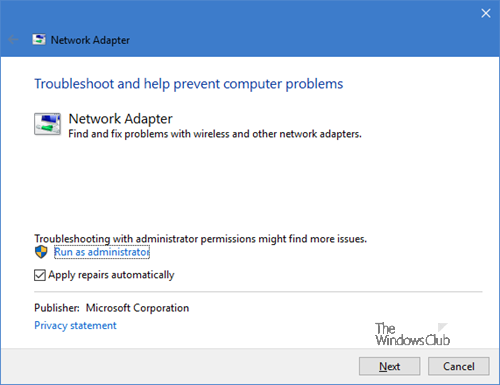
نیٹ ورک اڈاپٹر ٹربل شوٹر چلا کر شروع کریں۔ یہ ایک بلٹ ان ونڈوز ٹربل شوٹر ہے جو نیٹ ورک کنفیگریشن کے مسائل کا پتہ لگاتا اور ٹھیک کرتا ہے۔
- ترتیبات > سسٹم > ٹربل شوٹ پر جائیں۔ پھر 'دیگر ٹربل شوٹرز' پر کلک کریں۔
- تک نیچے سکرول کریں۔ نیٹ ورک اڈاپٹر آپشن اور کلک کریں۔ چل رہا ہے اس کے ساتھ والا بٹن۔
- ٹربل شوٹر کو نیٹ ورک کنیکٹیویٹی کے مسائل کی تشخیص اور ان کو ٹھیک کرنے کی اجازت دیں۔
اسے براہ راست کال کرنے کے لیے، WinX مینو سے، رن ونڈو کو کھولیں اور درج ذیل کمانڈ کو چلائیں:
|_+_|2] تھرڈ پارٹی وائرس سافٹ ویئر کو ہٹا دیں۔
جیسا کہ پہلے ذکر کیا گیا ہے، یہ خرابی ونڈوز پی سی پر مختلف آپریشنز کے دوران ہو سکتی ہے۔ اگر آپ کے اینٹی وائرس، فائر وال یا وی پی این سافٹ ویئر کو انسٹال کرنے یا اپ ڈیٹ کرنے کے بعد آپ کے سسٹم پر ایسا ہوا ہے، تو اپنے اینٹی وائرس سافٹ ویئر کو ان انسٹال کریں، اپنے سسٹم کو ریبوٹ کریں اور دیکھیں کہ آیا ایرر ختم ہو گیا ہے۔
3] ٹوٹے ہوئے صارف اکاؤنٹس کو درست کریں۔
خرابی صارف پروفائل کی وجہ سے بھی ہوسکتی ہے جو وائرس کے حملے یا ونڈوز OS میں اپ گریڈ کی وجہ سے ہوتی ہے۔ اس بات کو یقینی بنانے کے لیے کہ خرابی ٹوٹے ہوئے پروفائلز کی وجہ سے نہیں ہے، انہی حقوق یا اجازتوں کے ساتھ ایک نیا صارف پروفائل بنائیں اور دیکھیں کہ آیا غلطی اب بھی ہوتی ہے۔ اگر یہ نئے پروفائل پر حذف ہوجاتا ہے، تو خراب پروفائل کو ٹھیک کرنے سے مسئلہ حل ہوجائے گا۔
4] ونڈوز سسٹم فائلوں اور اجزاء اسٹور کو بحال کریں۔
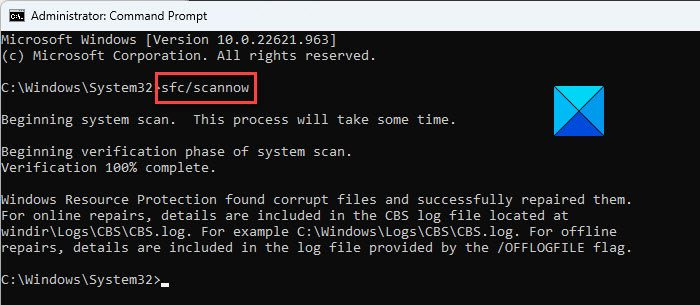
ونڈوز 10 کے ل 80 802.11n موڈ وائرلیس کنکشن کو کیسے فعال کریں
سسٹم فائلوں اور ونڈوز کمپوننٹ اسٹور کی سالمیت کو چیک کریں۔ اگر وہ خرابی کی اصل وجہ ہیں تو ان کو ٹھیک کرنے سے مسئلہ حل ہو جائے گا۔
ایک ایلیویٹڈ کمانڈ پرامپٹ لانچ کریں اور اس میں درج ذیل کمانڈ درج کریں:
|_+_|کلک کریں داخل ہوتا ہے کلید کریں اور سسٹم فائل چیکر کا انتظار کریں کہ کسی بھی خراب سسٹم فائلوں کا پتہ لگائیں۔ اگر اسے ایسی فائلیں مل جاتی ہیں، تو یہ خراب شدہ ورژن کو ان کے درست ورژن سے بدل دے گا جہاں ممکن ہو گا۔
اگر SFC خراب فائل کو ٹھیک کرنے سے قاصر ہے، تو آپ کرپٹ شدہ فائل کو دستی طور پر ٹھیک کرنے کی کوشش کر سکتے ہیں۔
ونڈوز کمپوننٹ اسٹور کی سالمیت کی تصدیق کرنے کے لیے، ایلیویٹڈ کمانڈ پرامپٹ پر درج ذیل کمانڈ کو ٹائپ کریں:
|_+_|کلک کریں داخل ہوتا ہے کلید کریں اور DISM ٹول کا انتظار کریں تاکہ ونڈوز کمپوننٹ اسٹور میں ٹوٹے ہوئے پیکجوں کی شناخت کی جاسکے۔ اگر بدعنوانی پائی جاتی ہے تو، مسائل کو ٹھیک کرنے کے لیے درج ذیل کمانڈ کو چلائیں:
|_+_|اب چلائیں |_+_| ایک بار پھر اس بات کو یقینی بنانے کے لیے کہ تمام مسائل حل ہو گئے ہیں۔
ہائبرنیشن ونڈوز 10 کو فعال کریں
5] نیٹ ورک مینجمنٹ سروس کو چالو کریں۔
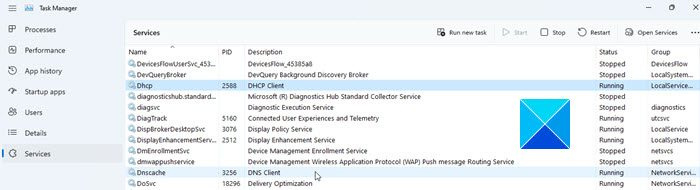
کھولیں۔ ٹاسک مینیجر ، تبدیل کرنا خدمات ٹیب اور چیک کریں کہ آیا مندرجہ ذیل میں سے کوئی ہے۔ نیٹ ورک کی خدمات کام نہیں کرتا. نیٹ ورک کے مسائل کو حل کرنے کے لیے، یہ تمام سروسز آپ کے ونڈوز پی سی پر چل رہی ہوں گی۔
- DHCP کلائنٹ
- DNS کلائنٹ
- نیٹ ورک کا رابطہ
- نیٹ ورک لوکیشن بیداری
- ریموٹ پروسیجر کال (RPC)
- سرور
- TCP/IP Netbios مددگار
- ورک سٹیشن
- فیچر ڈسکوری کے لیے وسائل کی اشاعت
- UPnP ڈیوائس ہوسٹ سروسز
- وائرڈ آٹو ٹیون
- خودکار WLAN سیٹ اپ
- COM+ ایونٹ سسٹم
- کمپیوٹر براؤزر
- وائرلیس صفر کنفیگریشن
اگر سروس نہیں چل رہی ہے تو اسے شروع کریں اور دیکھیں کہ آیا اس سے خرابی ٹھیک ہوتی ہے۔
پڑھیں : اگر DNS کلائنٹ سروس غیر فعال ہے تو اسے کیسے فعال کیا جائے۔
6] SMB پروٹوکول چیک کریں۔
SMB ایک نیٹ ورک فائل شیئرنگ پروٹوکول ہے۔ ونڈوز فی الحال SMB v1، SMB v2، اور SMB v3 کو سپورٹ کرتا ہے۔ چیک کریں کہ آپ کے کمپیوٹر پر SMB (SBM v1، SBM v2، SBM v3) کا کون سا ورژن انسٹال ہے۔ SMB v1 اب بطور ڈیفالٹ غیر فعال ہے۔ ونڈوز 11/10 چلانے والے سسٹمز پر۔ اگر آپ نے غلطی سے اپنے Windows 11/10 PC کو SMB v1 پروٹوکول استعمال کرنے پر مجبور کر دیا ہے، تو آپ نیٹ ورک تک رسائی حاصل نہیں کر سکیں گے۔ ایسی صورتوں میں، ایک مختلف پروٹوکول پر سوئچ کرنے سے آپ کے کمپیوٹر تک نیٹ ورک کی رسائی کھل سکتی ہے۔
ہم امید کرتے ہیں کہ اوپر دیئے گئے حل آپ کے Windows 11/10 PC پر نیٹ ورک ایرر کوڈ 0x800704b3 کو ٹھیک کرنے میں مدد کریں گے۔
مزید پڑھ: نیٹ ورک کی خرابی: نیٹ ورک ڈرائیو تک رسائی سے قاصر، غلطی 0x80004005 ۔















